גם אם לעולם לא תעשה תזכיר קולי, ייתכן שתעניין אותך באפליקציה המעודכנת של תזכורות קוליות של אפל. תכונות חדשות ורב עוצמה ב- iOS 12 הופכות אותו להרבה יותר מסתם דרך להקליט קטעי קולות.
למעשה, ב- iOS 12, תזכורות קוליות משתנות לתוך מקליט אודיו ויישום עריכת שמע. ככזה, זה שימושי לאנשים שמקליטים ראיונות ולמוזיקאים שעובדים על רעיונות. בואו נסתכל מסביב.
תזכורות קוליות ב- iOS 12
אפליקציית תזכורות הקול הגיעה מובנית עם מערכת ההפעלה iPhone OS 3.0, ונשארה כמעט זהה עד עכשיו. ב- iOS 12 הוא זוכה לעיצוב מחדש מלא. בנוסף, תזכורות קוליות יפעלו גם באייפד ובמק, ויסנכרן ביניהן באמצעות iCloud.
תזכורות קוליות איכות שמע
 ההגדרה של תזכורות קוליות דלילה, אך חשובה.
ההגדרה של תזכורות קוליות דלילה, אך חשובה.
תחנה ראשונה: ה הגדרות אפליקציה. ישנן רק כמה הגדרות לאפליקציית תזכורות קוליות iOS 12, אך אחת מהן חשובה מאוד: איכות שמע. אם אתה מקליט תזכורות קוליות כדי לרשום הערות, עליך להשאיר את הגדרת האיכות כברירת מחדל: דָחוּס. אם אתה מקליט קטעי מוזיקה או ראיונות, עליך להחליף הגדרה זו ל- תפסיד פחות. זה יתפוס יותר שטח אחסון, אך מכיוון שהתזכורות הקוליות שומרות כעת קבצים ב- iCloud, זה לא עניין גדול.
אפליקציית ההגדרות היא גם המקום לקבוע את משך הזמן עד לריקון "האשפה" של תזכורות קוליות וכיצד ייקרא שמם של קבצים חדשים. ברירת המחדל היא שמות הקבצים נקראים בשם מיקום נוכחי, אבל אתה יכול גם לבחור מספר הקלטה.
כיצד לבצע הקלטה בתזכורות קוליות של iOS 12
תזכורות קוליות מופעלות ישירות למסך הבית שלה, עם כפתור הקלטה אדום גדול מוכן לדרך. אתה גם רואה רשימה של ההקלטות הקודמות שלך, שניתן להפעיל אותן לאחר הקשה עליהן (אני מעדיף רשימה שבה תוכל להפעיל קובץ מיד על ידי הקשה עליו, כמו באפליקציה האהובה עלי כרגע, פשוט לחץ על הקלט).
הקש על הקלטה, ואתה מקליט. זהו זה. באייפד תוכלו להשהות את ההקלטה. באייפון תראה רק את לחצן העצירה. כדי לגשת לפקדים אחרים אלה באייפון, עליך להחליק את לוח ההקלטה כלפי מעלה כדי למלא את המסך. זה ייתן לך גישה לשאר ממשק המשתמש של ההקלטה.
אם תשהה הקלטה, תוכל להאזין למה שכבר צילמת שם. אתה יכול לדלג אחורה וקדימה בהקלטה כדי למצוא נקודה מסוימת, ואפילו תוכל לחדש את ההקלטה מאותה נקודה, לא רק מהסוף. למעשה, תוכל לגשת לכל כלי העריכה החדשים של תזכורות קוליות ישירות במסך ההקלטה. (עוד על אלה ברגע.)
שימוש במרכז הבקרה או 3D Touch
ישנן שתי דרכים נוספות להקלטת תזכיר קולי ב- iOS 12: מרכז הבקרה ו- 3D Touch. שניהם מציעים ווידג'טים מצוינים עם גישה מהירה לתזכורות הקוליות שלך. להלן הווידג'ט של מרכז הבקרה:

צילום: פולחן מק
והנה מה שאתה רואה אם אתה נוגע בתלת-ממד בסמל תזכורות קוליות:

צילום: פולחן מק
בשניהם, הקש על הקלטה חדשה יפעיל תזכורות קוליות ומיד יתחיל להקליט. זה די נהדר כאשר שוטר מפוקפק עוצר אותך ברחוב ואתה רוצה לרשום תיעוד מהיר של המפגש. יחד עם לחצני ההקלטה החדשה, תוכל גם לגשת לשלוש ההקלטות האחרונות שביצעת.
עריכת תזכורות הקול שלך
יש שני כלי עריכה עיקריים באפליקציה החדשה של תזכורות קוליות. אתה ניגש לכלים על ידי הקשה על כפתור עריכה בהקלטה שברצונך לערוך. ב- iPad, זה גלוי בפינה השמאלית העליונה של תצוגת ההפעלה. באייפון תוכל למצוא את כפתור העריכה על ידי הקשה על ההקלטה ברשימה ולאחר מכן הקשה על סמל שלוש נקודות ובוחרים לַעֲרוֹך. תוכל גם להחליק שמאלה בהקלטה כדי לגשת לאותן אפשרויות.
הקלט, החלף, המשך
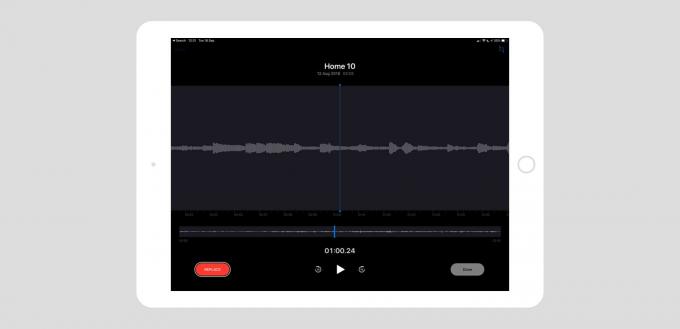
צילום: פולחן מק
לאחר הכניסה לַעֲרוֹך במצב, תוכל לשפשף את צורת הגל של ההקלטה כדי למצוא את המקום שברצונך לערוך. האדום תקליט כפתור משתנה ל- החלף כפתור, והקשה על זה תקליט את האודיו הנוכחי. כרגע אינך יכול לבטל זאת. אם אתה מקרצף את ראש ההשמעה עד סוף ההקלטה, כפתור ההקלטה/החלפה משתנה ללחצן Resume, ותוכל להוסיף חומר חדש לסוף.
חתוך ומחק

צילום: פולחן מק
ההמשך הוא לקצץ ולמחוק. באותו מסך, הקש על יְבוּל סמל (הסמל הקטן-מרובע בפינה השמאלית העליונה בצילומי המסך של האייפד כאן). זה מעלה את ה חיתוך ומחיקה מָסָך. כאן, אתה מזיז את הידיות הצהובות לבחירת קטע מתוך קליפ השמע. אתה יכול להזיז את הידיות על צורות הגל העליונות או התחתונות, והשנייה תשקף את זו שאתה מניפולציה. ברגע שיש לך את הבחירה הרצויה, תוכל להקיש על אחת מהן מְטוּפָּח אוֹ לִמְחוֹק. Trim מסיר הכל למעט הבחירה הנוכחית. מחק מסיר את כל מה שבחרת. בֶּרֶז שמור שינויים וסיימת.
הכנס/הוסף

צילום מסך: פולחן מק
בהיבטים מוקדמים של iOS 12, תזכורות קוליות היו בעלות הוספה/הוספה מיוחדות. זה מאפשר לך להכניס תוספות לאודיו שלך. אנשי מקצוע בתחום האודיו מכירים את זה כ"נכנסים פנימה ". לדוגמה, דמיין שאתה באולפן מקליט שיר, ואתה מכה פתק בטלן על סולו הגיטרה המושלם שלך אחרת. במקום להקליט מחדש את הסולו כולו, אתה פשוט מכה את הצליל הנכון מעל אותו אחד.
בגרסת המהדורה הסופית של תזכורות קוליות, אתה מנקב על ידי העברת ראש ההפעלה לתחילת הקטע שברצונך להחליף והקשה על החלף. האפליקציה מתחילה בדיבוב על רצועת האודיו המקורית, בדיוק כמו הקלטה על גבי קלטת. זה מהיר ומלוכלך, אבל זה מבצע את העבודה.
תכונות חדשות אחרות של תזכורות קוליות
תוכל גם לשנות שם, לשתף ולשכפל כל אחת מההקלטות שלך. וכמובן, אתה יכול למחוק אותם. באופן מוזר, אתה עדיין לא יכול לפתוח קובץ ישירות ל- GarageBand, אבל אולי זה יגיע בגרסאות עתידיות.
ובכל זאת, למרות המוזרות האלה, אפליקציית תזכורות הקוליות החדשות של iOS 12 הורגת. אני כבר משתמש בו כאפשרות ההקלטה המוגדרת כברירת מחדל עבור רעיונות לשירים. תכונה אחת שהייתי מוסיף היא נוכחות באפליקציית הקבצים. תזכורות הקול שלך מסונכרנות בין מכשירים באמצעות iCloud, אך לא ניתן לגשת אליהן באפליקציית הקבצים. לעומת זאת, אפל משל עצמה (נטושה) אפליקציית תזכורות מוזיקה יש תיקייה ב- iCloud Drive, מה שמקל על גרירת ושחרור הקליפים שלך לכל אפליקציה אחרת.
חוץ מזה, תזכורות קוליות מדהימות.
הערת העורך: פוסט זה פורסם במקור ב- 28 ביוני 2018, במהלך בדיקות בטא של iOS 12. הוא עודכן לגרסה הציבורית של iOS 12.
